日時を指定して反映する
「組織の事前設定」の予約データをcybozu.cnへ反映する日時を設定する手順を説明します。
反映する日時
cybozu.cnへ予約データを反映する日付は、現在から1か月後の範囲で設定できます。時刻は30分単位で指定できます。
予約データの反映は、システムタイムゾーンの設定に基づいて実施されます。業務に支障のない日時を設定してください。また、cybozu.cnの定期メンテナンスの時間帯を避けてください。
反映する日時を設定する
-
ヘッダーにある歯車の形をしたメニューのボタンをクリックします。
-
[cybozu.cn共通管理]をクリックします。
-
[組織の事前設定]をクリックします。
![スクリーンショット:[組織の事前設定]が枠線で強調されている](/general/img-ja/common/link_tentative_reorganization.png)
-
「反映するタイミングを選択」で「日時を指定する」を選択します。

-
日付と時刻を選択します。
-
[設定する]をクリックします。
-
ダイアログに表示された日時を確認し、[OK]をクリックします。
反映する日時を変更する
設定した「反映する日時」は、「組織の事前設定」画面に表示されます。

反映処理が開始される前であれば、[変更]をクリックすることで、日時を変更できます。
日時指定を取り消す場合は[リセット]をクリックします。
実行結果を確認する
監査ログを確認し、予約データが反映されたことを確認します。出力される監査ログの詳細については、次のページを参照してください。
組織の事前設定
また、「組織とユーザーの設定」画面に、メッセージが表示されます。
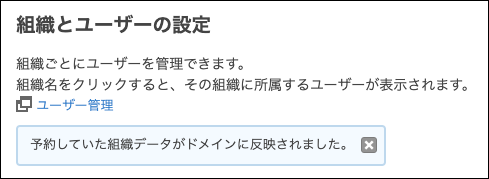
cybozu.cn共通管理者のうち、誰か1人がこのメッセージを削除すると、このメッセージはほかの管理者に表示されません。